在Windows操作系统中,修改用户名通常涉及以下步骤:
### 使用控制面板修改用户名
1. "打开控制面板":
- 右键点击桌面左下角的“开始”按钮,选择“控制面板”。
2. "打开用户账户":
- 在控制面板中,找到并点击“用户账户和家庭安全”或“用户账户”。
3. "更改用户名":
- 点击左侧的“更改账户名或图片”。
- 如果需要更改图片,可以在此处进行更改。
- 点击“更改我的账户名”。
- 输入您想要的新用户名,然后点击“下一步”。
4. "确认更改":
- 系统会提示您输入当前登录用户的密码,输入密码后点击“下一步”。
- 按照提示完成所有步骤。
### 使用命令提示符(CMD)修改用户名
1. "以管理员身份打开命令提示符":
- 右键点击“开始”按钮,选择“命令提示符(管理员)”或“Windows PowerShell(管理员)”。
2. "运行net user命令":
- 在命令提示符窗口中,输入以下命令(假设您要更改的用户名为“新用户名”):
```
net user 原用户名 新用户名
```
- 按下回车键执行命令。
3. "确认更改":
相关内容:
【原因】:由于系统安装自动生成用户名或者填写的用户名不当,我们想修改系统用户名。
【注意事项】:1、数据一定要备份,修改用户名可能会造成数据丢失;2、系统一定要备份,防止系统损坏。
【Windows系统用户名修改步骤】:
1、查看当前用户(要修改用户名称的账户)
按win+R,输入cmd点确定,输入whoami /user,即可查看:
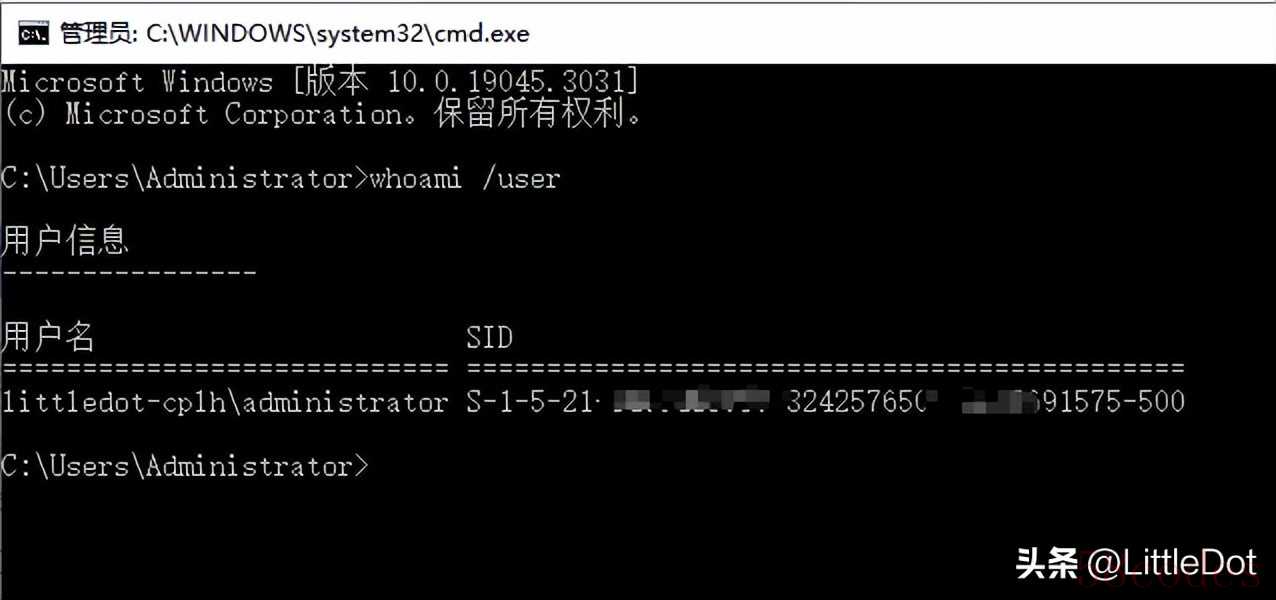
记住这个SID(安全标识符),是创建用户账户时创建的唯一代码 。
2、以管理员账户登录,修改文件夹名称
解禁Administrator用户:net user administrator /active:yes
为Administrator用户设置密码:net user administrator 密码
进入C:用户目录下,更改用户文件夹名,将想要更改的文件夹,右键重命名成要修改的名称。
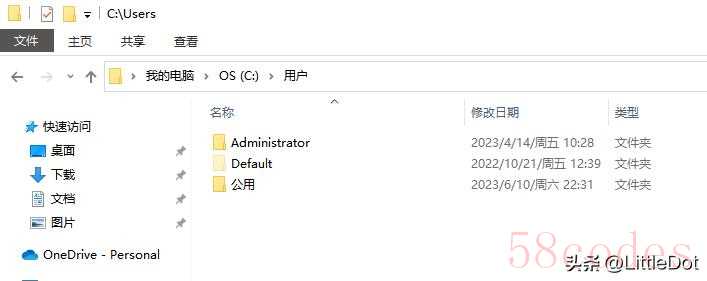
3、修改注册表,Win+R,输入regedit
在注册表中按照如下路径依次打开:
HKEY_LOCAL_MACHINESOFTWAREMicrosoftWindows NTCurrentVersionProfilelist
在Profilelist列出的文件夹中找到需要修改的用户(找到需要修改的用户SID文件夹点击),找到用户账号后,修改成想要的名字即可。
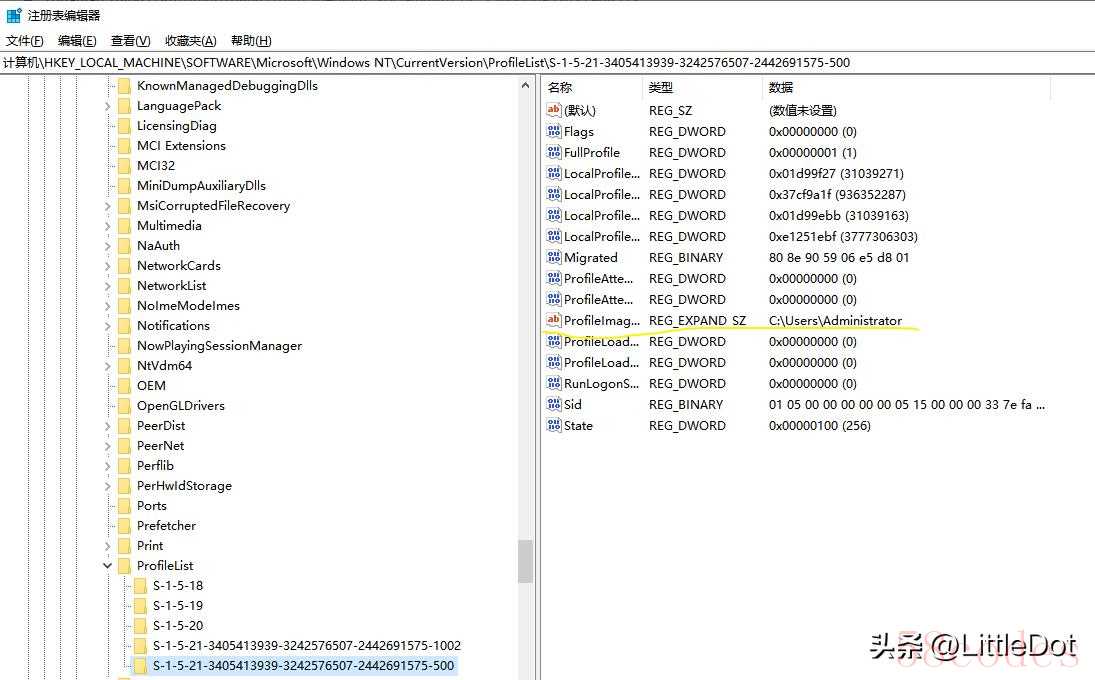
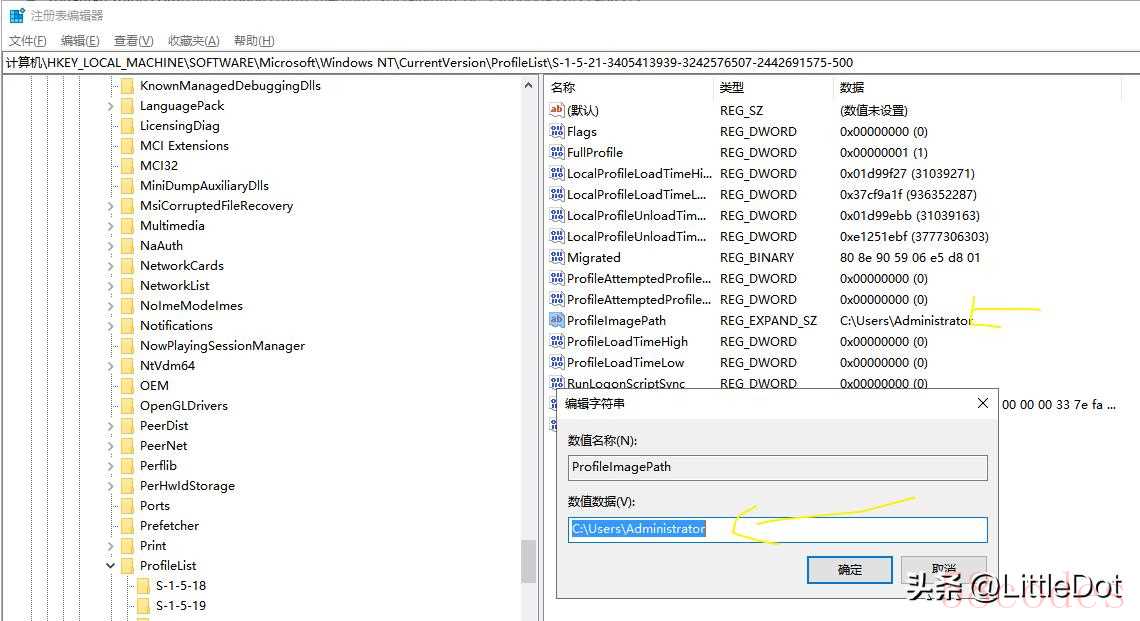
在HKEY_LOCAL_MACHINESOFTWAREMicrosoftUsermanager目录下做出同样的修改。
4、关机重启,用已修改的用户登录
5、修改环境变量
电脑--右键、属性,进入【高级系统设置】。将希望改变的用户名全部进行更改:
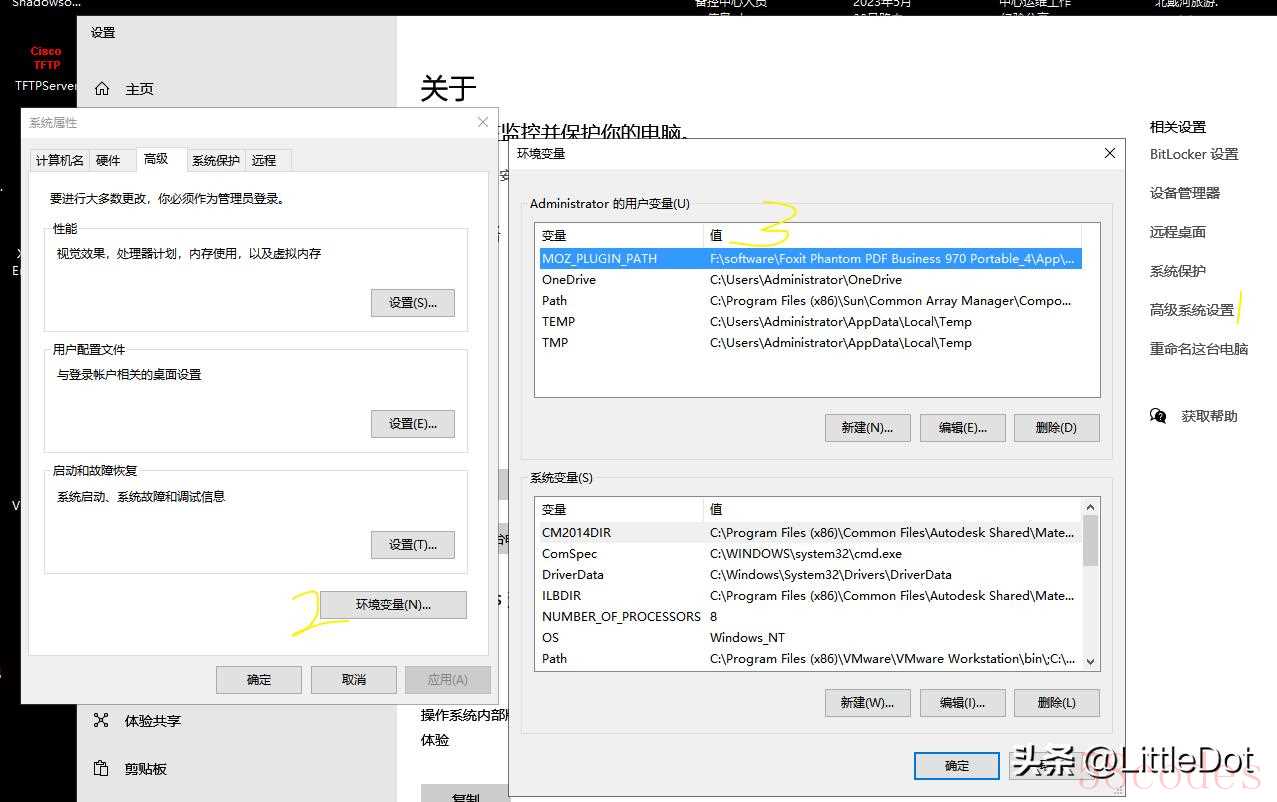
6、修改用户账户:
选择运行,输入命令:netplwiz 或者 control userpasswords2 ,选择要改的账户,点击【属性】,修改用户名即可。
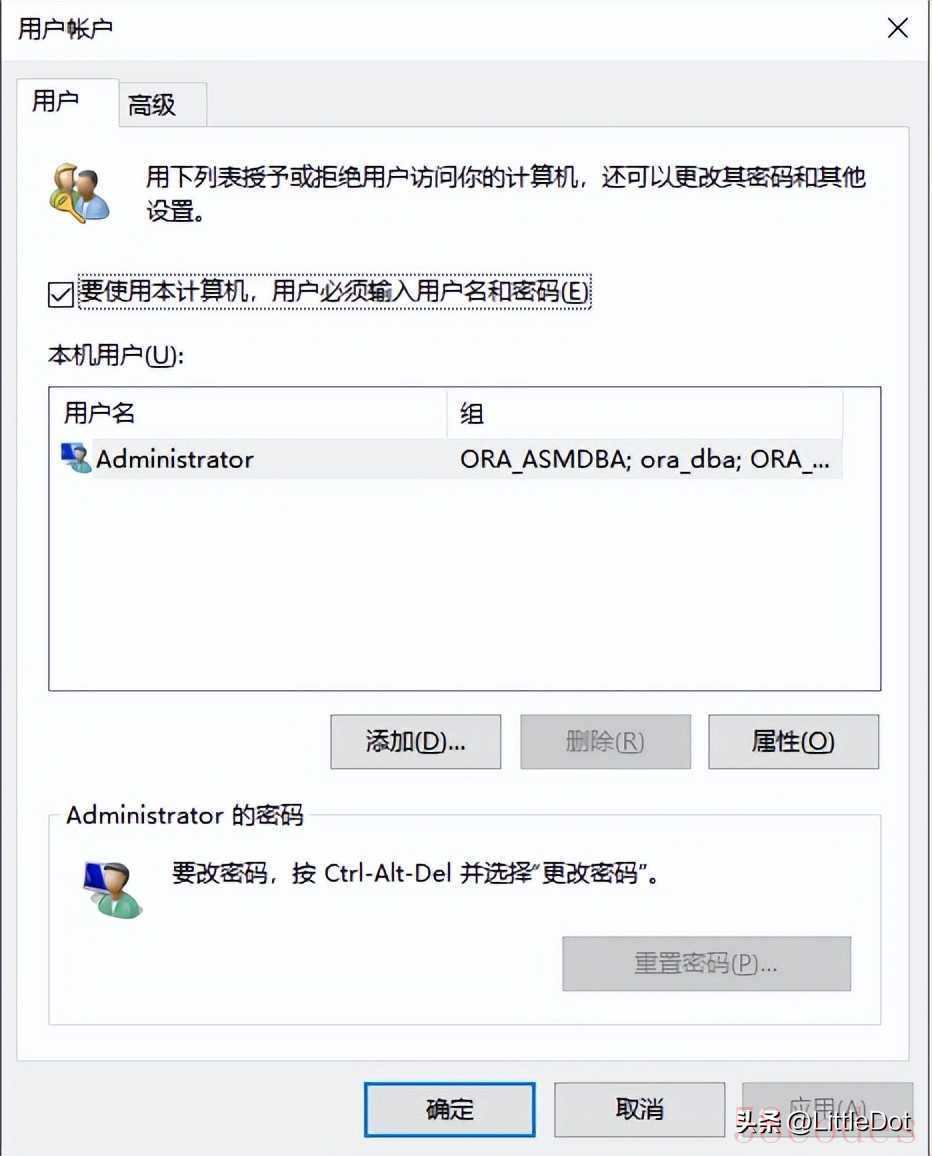
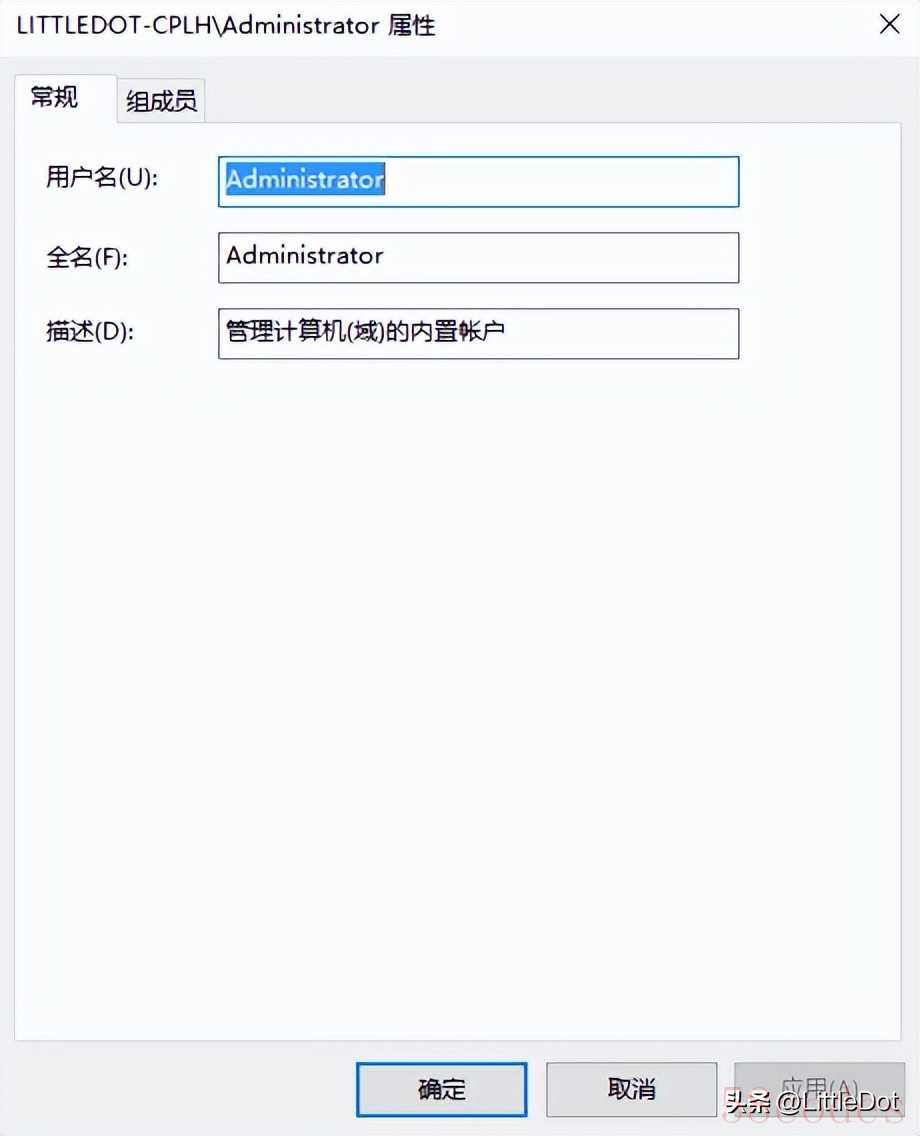
7、检查
重启计算机,重新登录;
win+R,输入cmd,进入命令行模式,输入set username,查看用户名是否更改成功。
软件不好用的可以彻底卸载,重新安装,或者:mklink /d C:Users老用户名 C:Users新用户名。

 微信扫一扫打赏
微信扫一扫打赏
 支付宝扫一扫打赏
支付宝扫一扫打赏
